Haal Openload.co weg (Gratis Instructies) - Verwijdering Handleiding
Openload.co Verwijdering Handleiding
Wat is Openload.co?
Openload.co – een legitieme website geïnjecteerd met een cryptomunt delven code
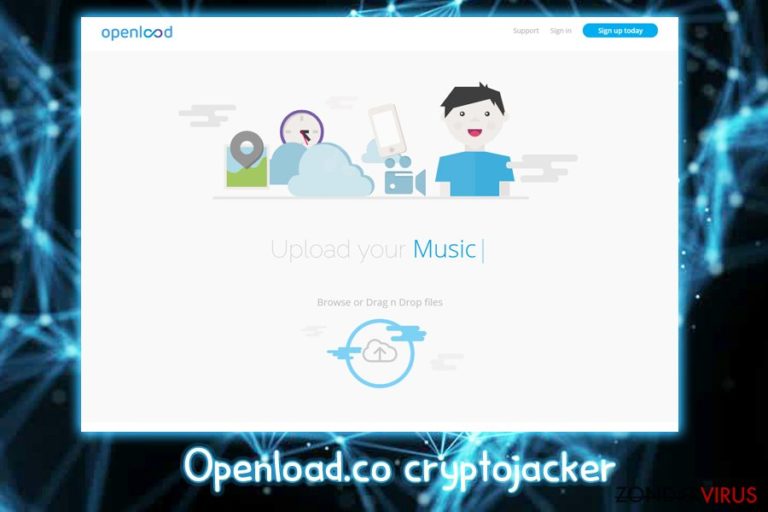
Openload.co is aeen streaming site die een kwaadaardig Javascript gebruikt om cryptomunt te delven ùet de hulp van Coinhive miner op Google Chrome, Internet Explorer, Mozilla Firefox, Safari en andere browsers. Terwijl veel website uitgevers crypto delven software kunnen gebruiken als een geweldig alternatief voor vervelende pop-ups en andere opdringerige advertenties, zijn zij die niet informeren over het feit dat zulke activiteiten plaatsvinden gewoon criminelen. Het gebruiken van een bezoeker zijn CPU en/of GPU vermogen om wiskundige problemen op te lossen doet de computer bijna op volle capaciteit werken wat resulteert in vertragingen of crashen van het systeem. Daarnaast kunnen Openload.co bezoekers ook een aanzienlijke elektriciteitsrekening krijgen, aangezien intensief computergebruik veel energie verbruikt. Daarom moeten gebruikers steeds gewaarschuwd worden voor zulke activiteiten, waardoor ze de mogelijkheid hebben dit te weigeren.
| Samenvatting | |
| Naam | Openload.co |
| Type | Crypto-jacking |
| Beinvloed | CPU of/en GPU |
| Symptomen | Verhoogd CPU gebruik, batterij verbruik bij laptops, etc. |
| Browsers | Google Chrome, Internet Explorer, Mozilla Firefox, Safari, Opera etc. |
| Hoe vermijden |
Gebruik beveiliging software met een real-time beschermingsfunctie |
| Systeem optimalisatie | Gebruik FortectIntego om er zeker van te zijn dat crypto-delven je pc niet beschadigde |
Openload.co is niet de enige streaming site die oneerlijke technieken gebruikt voor crypto delven. Volgens rapporten zijn ook, Streamango, Rapidvideo en Online Video Converter betrokken in een crypto-jacking plan dat bijna 1 miljard bezoekers per maand aantast.
Veel gebruikers merken waarschijnlijk zelfs niet dat er wijzigingen aan hun systeem zijn als ze crypto delven sites zoals Openload.co bezoeken en zijn te druk bezig met het converteren of streamen van video's. Desalniettemin zijn er verschillende symptomen van crypto delven scrips die actief zijn, inclusief:
- Verhoogd CPU gebruik
- Leeglopen van batterijen (op laptops)
- Ventilators die op volle snelheid draaien
- Hete lucht die uit de pc wordt geblazen
Vanwege al deze symptomen kunnen gebruikers ernaar referen als het Openload.co virus. Het is echter geen malware zoals we die kennen omdat er geen payload wordt uitgevoerd op de doelwit machine maar er eerder scripts rechtstreeks op de browser uitgevoerd worden als de betrokken site bezocht wordt. De enige manier om de Openload.co acties te stoppen is door het af te sluiten en nooit meer opnieuw te bezoeken.
Helaas is Openload een van de populairste streaming sites die er is, met een geschatte 330 miljoen bezoekers per maand. Het digitale munten delven begint van zodra de video gestart wordt. Daarnaast zijn deze video's ook vaak verankert in andere sites, wat de efficiëntoe van de miner verbetert.
Beveiligingsonderzoekers van AdGuard beweren dat de kwaadaardige scripts op de website geplaatst worden door onbekende hackers:
We doubt that all the owners of these third-party sites are aware that the hidden mining has been built in to these players.
Desalniettemin gaat de opbrengst van het kwaadaardige crypto delven naar hen die de scripts hosten.
Crypto-jacking kan ook geassocieerd worden met een crypto delven malware die de computer infecteert. In dit geval moet de Openload.co malware verwijdert worden met een krachtige beveiliging software. Als er iets gevonden wordt, moet je ervoor zorgen dat het virus verwijdert wordt. Voer daarna een scan van je apparaat uit met FortectIntego om verschillende systeeminstellingen zoals het Windows register terug te herstellen in hun normale staat.

Vermijd crypto-jacking en crypto-delven malware
Computer beveiliging is essentieel en niet alleen voor grote bedrijven maar ook voor normale gebruikers. Zoals we reeds hebben vermel, kunnen sommige mensen ermee akkoord gaan dat wat van hun CPU vermogen gebruikt wordt voor het ondersteunen van website makers i.p.v. te maken te krijgen met vervelende advertenties. Ze moeten hiervoor echter gewaarschuwd worden. Dus zouden sites die zulke scripts draaien onmiddellijk geblokkeerd moeten worden. Er zijn verschillende beveiligingstoepassingen die in staat zijn om sites gerelateerd aan riskware te blokkeren. Zorg ervoor dat je de voorziene bescherming gebruikt als je geeft om je hardware en je elektriciteitsrekening.
Crypto delven malware kan op verschillende manieren geinjecteerd worden:
- ALs een drive-by download (misbruik maken van kwetsbaarheden in de software)
- Via gehackte of besmette installers
- Cracks, keygens, illegale software downloads, etc.
- Onveilige RDP configuratie
- Verzonden via een phishing e-mail, etc.
Klik dus niet zomaar om iets dat je vind op het internet. Gebruik uitgebreide beveiligingstools, gebruik sterke wachtwoorden en werk je software bij van zodra er updates beschikbaar zijn.
Stop Openload.co zijn kwaadaardige activiteit
ALs het gaat om crypto-jacking, is de gemakkelijkste manier om de ongewenste activiteiten van Openload.co te stoppen, het afsluiten van de browser en de site nooit meer te bezoeken. Sommige beveiliging software blokkeert mogelijk de toegang tot de site, maar je kan steeds een uitzondering toevoegen als je dat wenst. Hoewel beveiligingsexperts dit ten stelligste afraden.
Het verwijderen van Openload.co uit je adresbalk is essentieel als niet wil dat misdadigers geld verdienen met het gebruiken van jouw hardware. Daarnaast moet je, als er een crypto mining malware bij betrokken is, wat meer doen dan gewoon je browsers afsluiten. Wij raden gebruikers aan om Veilige Modus met Netwerk te openen en een volledige systeemscan uit te voeren met FortectIntego, SpyHunter 5Combo Cleaner, Malwarebytes, of een andere beveiliging software.
Manuele Openload.co Verwijdering Handleiding
Gijzelsoftware: handmatig gijzelsoftware verwijderen in veilige modus
Als je vermoed dat je PC aangetast werd door malware welke illegaal crypto delft, stellen we voor dat je de computer scant in Veilige Modus met Netwerk:
Belangrijk! →
Een handmatige verwijdering gids zou te ingewikkeld kunnen zijn voor occasionele computergebruikers. Het vereist dat geavanceerde IT-kennis correct worden uitgevoerd (als vitale systeembestanden worden verwijderd of beschadigd, kan dit leiden tot een volledige aantasting van Windows), en het kan ook uren duren om te voltooien. Daarom raden wij je aan de automatische methode hierboven te gebruiken.
Stap 1. Toegang tot veilige modus met netwerken
Handmatige verwijdering van malware kan het beste worden uitgevoerd in de veilige modus.
Windows 7 / Vista / XP
- Klik Start > Afsluiten > Herstart > OK
- Wanneer je computer actief wordt, druk dan op de F8 toets (als dat niet werkt, probeer dan F2, F12, Del, enz. – het hangt allemaal af van je moederbord model) meerdere malen totdat je het Advanced Boot Options venster ziet.
- Selecteer Veilige Modus met Netwerk in de lijst.

Windows 10 / Windows 8
- Klik met de rechtermuisknop op Start en selecteer Instellingen.

- Scroll naar beneden en kies Update & Security.

- Kies Herstel aan de linkerkant van het venster.
- Scroll nu naar beneden naar het onderdeel Geavanceerd opstarten.
- Klik op Nu opnieuw heropstarten.

- Selecteer Probleemoplossing

- Ga naar Geavanceerde opties.

- Selecteer Opstartinstellingen.

- Klik op Herstarten.
- Klik nu op 5 of klik op 5) Veilige modus met Netwerken inschakelen.

Stap 2. Sluit verdachte processen af
Windows Taakbeheer is een handig hulpmiddel dat alle processen toont die op de achtergrond draaien. Als malware een proces uitvoert, moet je het afsluiten:
- Klik op Ctrl + Shift + Esc op je toetsenbord om Windows Taakbeheer te openen.
- Klik op Meer details.

- Scroll naar beneden naar het gedeelte Achtergrond processen en kijk of er iets verdachts is.
- Klik met de rechtermuisknop en selecteer Open bestandslocatie.

- Go back to the process, right-click and pick End Task.

- Verwijder de inhoud van de schadelijke map.
Stap 3. Controleer programma Opstarten
- Klik op Ctrl + Shift + Esc op je toetsenbord om Windows Taakbeheer te openen.
- Ga naar tabblad Opstarten.
- Klik met de rechtermuisknop op het verdachte programma en kies Uitschakelen.

Stap 4. Verwijder virusbestanden
Malware-gerelateerde bestanden kunnen op verschillende plaatsen in je computer worden gevonden. Hier zijn instructies die je kunnen helpen ze te vinden:
- Typ in Windows Zoeken Schijfopruiming in en klik op Enter.

- Selecteer de schijf die je wilt opschonen (C: is standaard je hoofdschijf en is waarschijnlijk de schijf met de schadelijke bestanden).
- Blader door de lijst met te verwijderen bestanden en selecteer het volgende:
Temporary Internet Files
Downloads
Recycle Bin
Temporary files - Kies systeembestanden opschonen.

- Je kunt ook zoeken naar andere schadelijke bestanden die verborgen zijn in de volgende mappen (typ deze items in Windows Zoeken en klik op Enter):
%AppData%
%LocalAppData%
%ProgramData%
%WinDir%
Herstart de pc in normale modus wanneer je klaar bent.
Verwijder Openload.co door System Restore te gebruiken
Je kan het virus ook uitschekelen door gebruik te maken van Systeemherstel:
-
Stap 1: Herstart je computer in Safe Mode with Command Prompt
Windows 7 / Vista / XP- Klik op Start → Shutdown → Restart → OK.
- Als je pc actief wordt begin dan meerdere keren te drukken op F8 tot je het Advanced Boot Options venster ziet
-
Selecteer Command Prompt uit de lijst

Windows 10 / Windows 8- Druk op de Power knop in het Windows aanmeld scherm. Druk nu op Shift op je toetsenbord en hou ingedrukt, en klik dan op Restart.
- Selecteer nu Troubleshoot → Advanced options → Startup Settings en tenslotte druk op Restart
-
Zodra je pc actief wordt, selecteer je Enable Safe Mode with Command Prompt in het Startup Settings venster

-
Stap 2: Herstel je systeembestanden en instellingen
-
Zodra het Command Prompt venster verschijnt, geef je cd restore in en klik op Enter

-
Typ nu rstrui.exe en klik opnieuw op Enter.

-
Als een nieuw venster verschijnt, klik je op Next en seleteer het herstelpunt dat voor de infiltratie van Openload.co is. Klik nadien op Next


-
Klik nu op Yes om het systeemherstel te starten

-
Zodra het Command Prompt venster verschijnt, geef je cd restore in en klik op Enter
Tenslotte zou je er steeds moten aan denken om je pc te beschermen tegen crupto-ransomware. Om je pc tegen Openload.co en andere ransomwares te beschermen, gebruik je best een betrouwbare anti-spyware zoals FortectIntego, SpyHunter 5Combo Cleaner of Malwarebytes
Aanbevolen voor jou
Laat u niet bespioneren door de overheid
De overheid heeft veel problemen met het bijhouden van gebruikersgegevens en het bespioneren van burgers, dus u moet hier rekening mee houden en meer leren over dubieuze informatieverzamelingspraktijken. Vermijd ongewenste tracering door de overheid of spionage door volledig anoniem op het internet te surfen.
U kunt een andere locatie kiezen wanneer u online gaat en toegang krijgen tot eender welk gewenst materiaal, zonder bijzondere inhoudelijke beperkingen. Door gebruik te maken van Private Internet Access VPN, kunt u eenvoudig genieten van een internetverbinding zonder risico's op hacken.
Controleer de informatie die toegankelijk is voor de overheid of elke andere ongewenste partij en surf online zonder bespioneerd te worden. Ook als u niet betrokken bent bij illegale activiteiten of vertrouwen heeft in uw selectie van diensten en platformen, dient u voor uw eigen veiligheid achterdochtig te zijn en voorzorgsmaatregelen te nemen door gebruik te maken van een VPN-dienst.
Back-upbestanden voor later gebruik, in het geval van een malware-aanval
Softwareproblemen als gevolg van malware of direct gegevensverlies door versleuteling kunnen leiden tot problemen met uw apparaat of permanente schade. Als u over goede, actuele back-ups beschikt, kunt u na een dergelijke gebeurtenis gemakkelijk herstellen en weer aan het werk gaan.
Het is van essentieel belang om updates te maken van uw back-ups na eventuele wijzigingen op het apparaat, zodat u terug kunt keren naar het punt waar u aan werkte wanneer malware iets verandert of problemen met het apparaat gegevens- of prestatiecorruptie veroorzaken. Vertrouw op dergelijk gedrag en maak een dagelijkse of wekelijkse back-up van uw bestanden.
Als u beschikt over de vorige versie van elk belangrijk document of project, kunt u frustratie en problemen voorkomen. Het komt goed van pas wanneer malware uit het niets opduikt. Gebruik Data Recovery Pro voor systeemherstel doeleinden.







